Ažuriranje upravljačkih programa često je vrlo korisno za rješavanje problema
- Ova pogreška obično ukazuje na problem s upravljačkim programom uređaja koji Windows pokušava učitati.
- U većini slučajeva upravljački program uređaja je neispravan, oštećen, nije ispravno instaliran ili nedostaje.
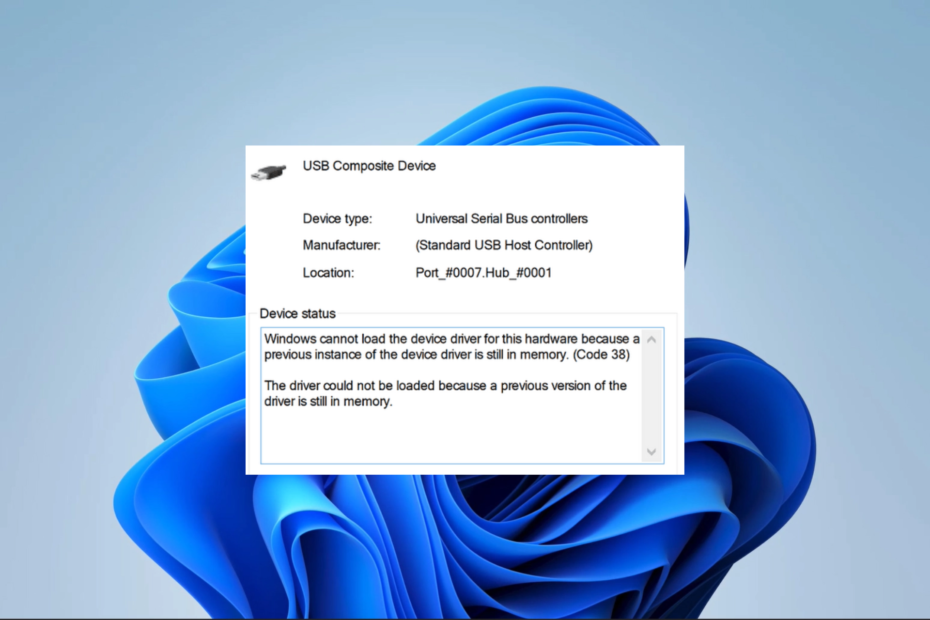
xINSTALIRAJTE KLIKOM NA PREUZMI DATOTEKU
- Preuzmite DriverFix (provjerena datoteka za preuzimanje).
- Klik Započni skeniranje pronaći sve problematične upravljačke programe.
- Klik Ažurirajte upravljačke programe kako biste dobili nove verzije i izbjegli kvarove sustava.
- DriverFix je preuzeo 0 čitatelja ovog mjeseca.
Vidite li poruku o pogrešci Windows ne može učitati upravljački program uređaja za ovaj hardverski kod 38 kada pokušate spojiti vanjski pogon, kao što je memorijska kartica, USB stick, vanjski tvrdi disk ili SD kartica, na vaše računalo?
Nekoliko naših čitatelja iskusilo je ovo, pa će naš vodič objasniti zašto biste mogli naići na pogrešku, kao i dati vam neke praktične popravke.
Zašto vidim da Windows ne može učitati upravljački program uređaja za ovaj hardverski kod 38?
Postoji nekoliko uzroka ove pogreške, uključujući sljedeće:
- Korupcija vozača – Ako trčite na zastarjeli ili oštećeni upravljački program, vjerojatno ćete naići na pogrešku.
- Nedostaju vozači – Ponekad se pogreška aktivira jer vaš računalo nema drivere potreban za pokretanje određene hardverske jedinice.
- Nereagiranje tvrdog diska – Korisnici će dobiti poruku o pogrešci ako im je tvrdi disk isključen, što je razlog za mnoge slučajeve problema.
- Hardverske greške – Možda postoji problem s povezanom hardverskom jedinicom koju je možda potrebno popraviti ili zamijeniti.
Kako mogu popraviti Windows ne može učitati upravljački program uređaja za ovaj hardverski kod 38?
Možete početi s ovim zaobilaznim rješenjima prije nego istražite daljnja rješenja.
- Provjerite kvar hardvera – Možete spojiti vanjski uređaj na drugo računalo kako biste se uvjerili da nije neispravan.
- Ponovno pokrenite računalo – Pritisnite Shift dok isključujete računalo kako biste osigurali da pri sljedećem ponovnom pokretanju dolazi od potpunog isključivanja.
Ako problem i dalje postoji nakon gore navedenog, prijeđite na rješenja u nastavku.
1. Pokrenite alat za rješavanje problema s hardverom
- Pritisnite Windows + R otvoriti Trčanje dijalog.
- Tip cmd i udario Ctrl + Shift + Unesi.
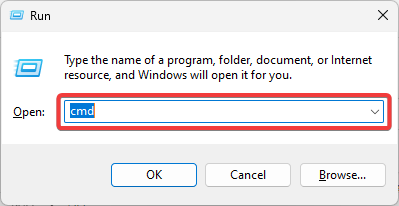
- Upišite skriptu ispod i pritisnite Unesi.
msdt.exe /id DeviceDiagnostic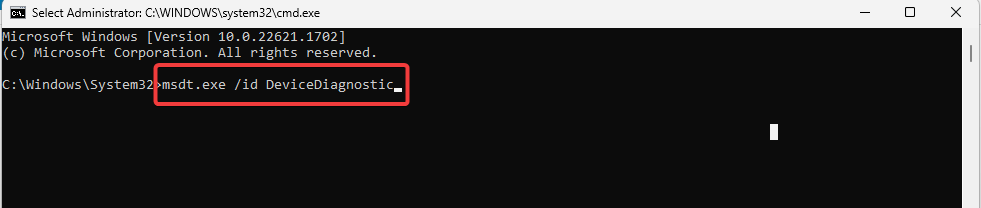
- Kliknite na Napredna.
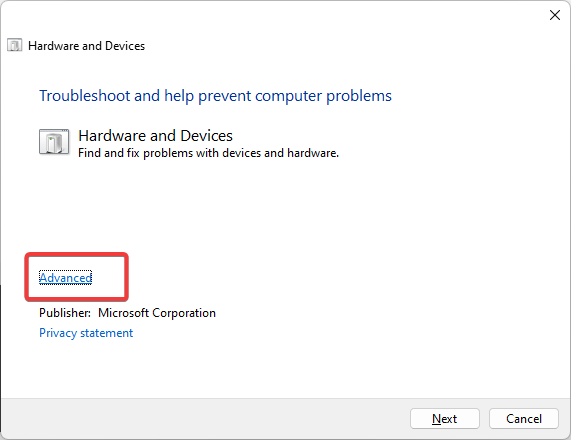
- Izaberi Automatski primijeni popravke i udario Sljedeći.
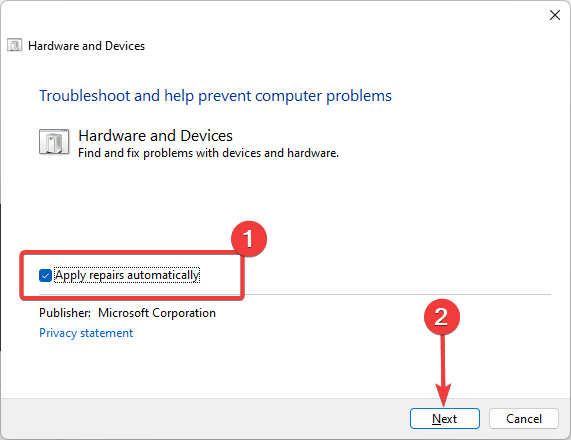
- Klikni na Primijenite ovaj popravak opcija.
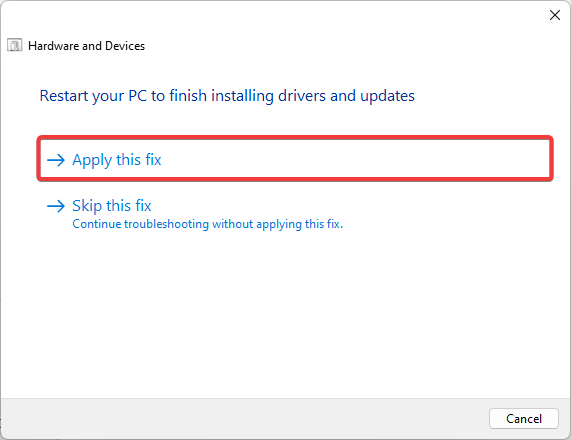
- Provjerite popravke rješenja Windows ne može učitati upravljački program uređaja za ovaj hardverski kod 38.
2. Provjerite je li tvrdi disk uključen
- Pritisnite Windows + R otvoriti Trčanje dijalog.
- Tip kontrolirati i udario Unesi.
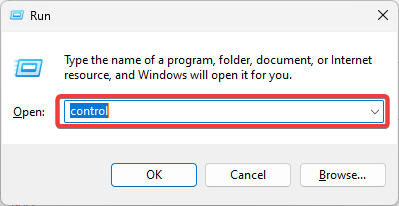
- Izaberi Velike ikone na Pogled po opciju, a zatim kliknite na Mogućnosti napajanja.
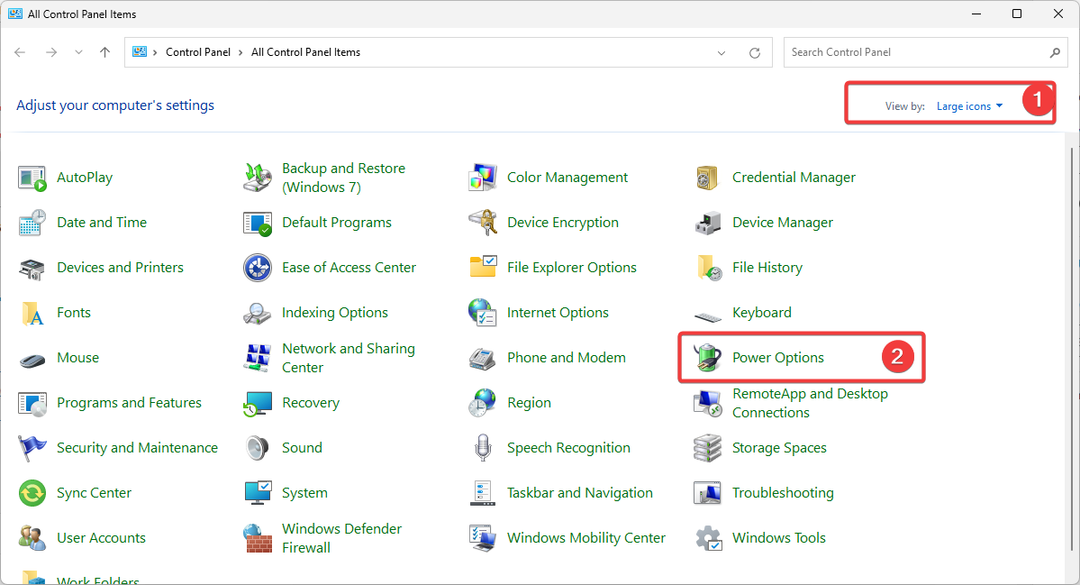
- Klik Promjena postavki plana.
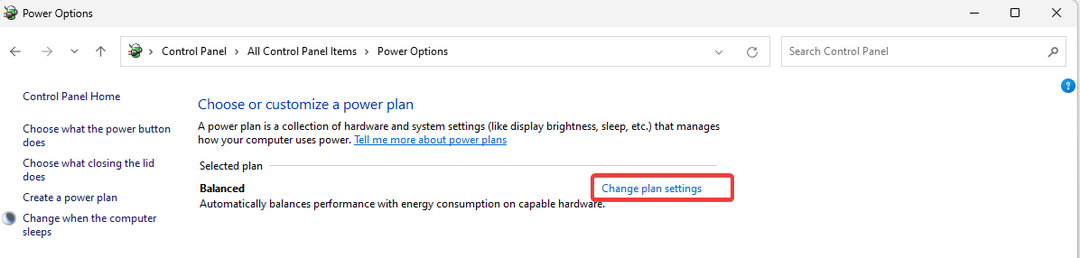
- Izaberi Promijenite napredne postavke napajanja.
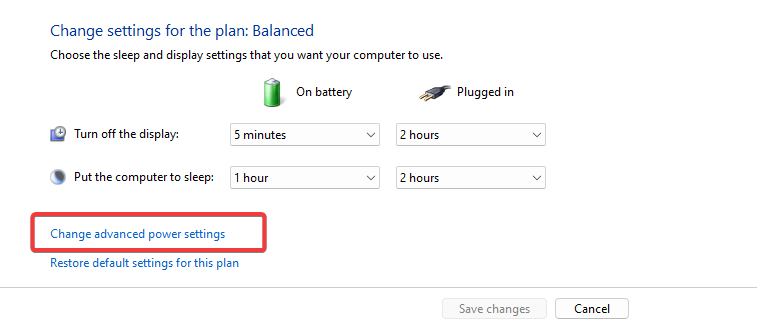
- Tip nikada u Na bateriji (minute) polje za tekst.
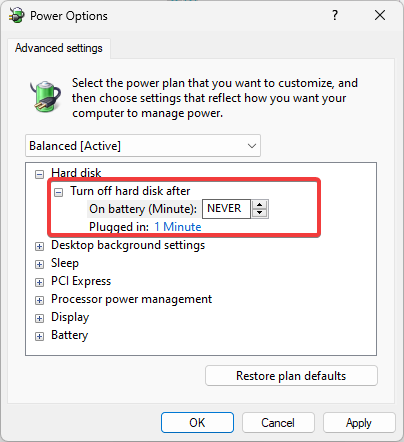
- Klik primijeniti i u redu da biste spremili promjene, a zatim provjerite je li ispravljen Windows ne može učitati upravljački program uređaja za ovaj hardverski kod 38.
- oleacc.dll nije pronađen: kako ga popraviti ili ponovno preuzeti
- Grupa ili resurs nije u ispravnom stanju [Popravak]
- ID događaja 5379: Kako popraviti miš ako se prekine
- Popravak: instalacijski program nije uspio pravilno instalirati ovaj upravljački program. Greška
3. Ažurirajte upravljačke programe
- Desnom tipkom miša kliknite na Početak izbornik i odaberite Upravitelj uređaja.

- Proširite kategoriju koja se odnosi na uređaj koji je pokrenuo pogrešku. U većini slučajeva to jest Kontroleri za zvuk, video i igre. Desnom tipkom miša kliknite svoj upravljački program i kliknite Ažurirajte upravljački program.
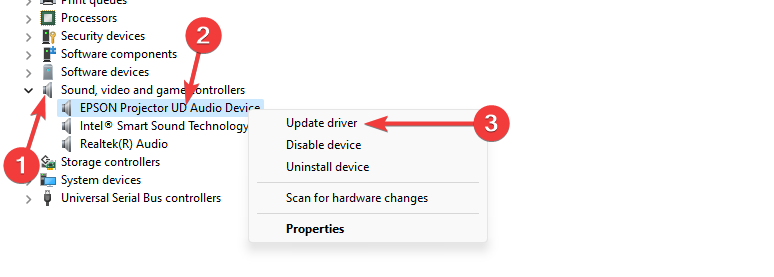
- Izaberi Automatsko traženje vozača.
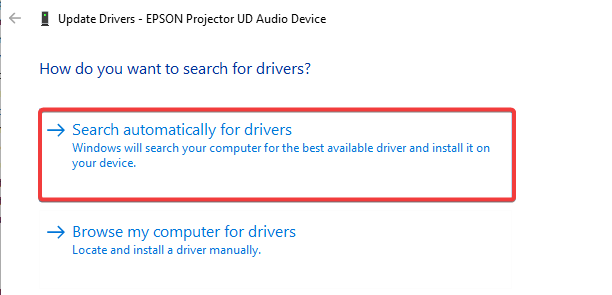
- Nakon ažuriranja provjerite ima li problema Windows ne može učitati upravljački program uređaja za ovaj hardverski kod 38.
- Preuzmite i instalirajte DriverFix.
- Pokrenite softver.
- Pričekajte da se otkriju svi vaši neispravni upravljački programi.
- DriverFix će vam sada pokazati sve upravljačke programe koji imaju problema, a vi samo trebate odabrati one koje biste željeli popraviti.
- Pričekajte da aplikacija preuzme i instalira najnovije upravljačke programe.
- Ponovno pokretanje računalo kako bi promjene stupile na snagu.

DriverFix
Neka drajveri za komponente vašeg računala rade savršeno bez izlaganja vašeg računala opasnosti.4. Izvršite čisto pokretanje
- Pritisnite Windows + R otvoriti Trčanje dijalog.
- Tip msconfig i udario Unesi.

- Ispod Općenito karticu, kliknite Selektivno pokretanje i odznačite Učitaj stavke za pokretanje.
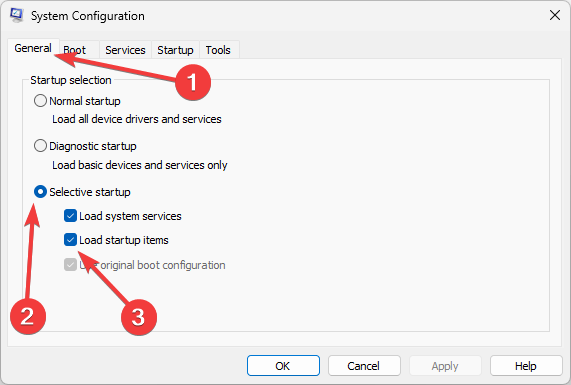
- Kliknite na Usluge jezičak, kvačica Sakrij sve Microsoftove usluge, zatim kliknite na Onemogući sve dugme.
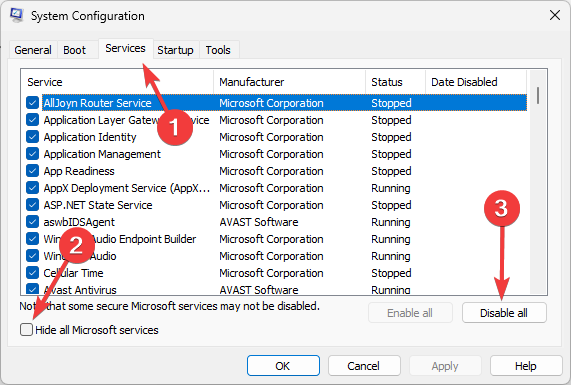
- Kliknite na Pokretanje karticu i odaberite Otvorite Upravitelj zadataka.
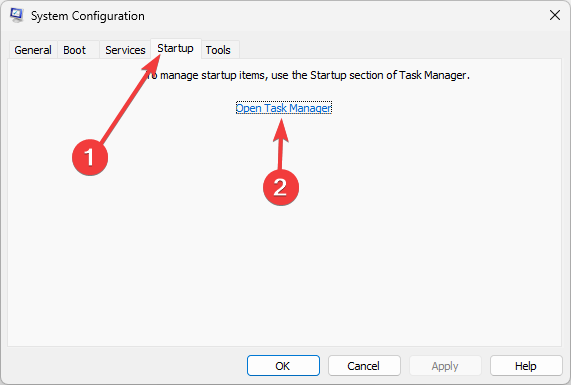
- Na kraju kliknite svaku aplikaciju za pokretanje i odaberite Onemogući.

- Sada ćete morati omogućiti ovu stavku pokretanja dok ponovno pokrećete računalo jednu po jednu kako biste provjerili koja od njih pokreće Windows ne može učitati upravljački program uređaja za ovaj hardverski kod 38.
- Jednom kada budete otkriveni, možete deinstalirati aplikaciju ili popraviti ako je moguće.
Ovi popravci trebali bi biti dovoljni za popravak koda 38. Upamtite da preporučujemo da počnete od početnih predrješenja jer vam mogu uštedjeti vrijeme i trud za daljnje rješavanje problema.
Nakon zaobilaznih rješenja, možete započeti s bilo kojim drugim rješenjem koje se čini najprikladnijim za vaš slučaj.
Obratite nam se u odjeljku za komentare u nastavku i recite nam što je uspjelo.
Još uvijek imate problema? Popravite ih ovim alatom:
SPONZORIRANO
Neki problemi vezani uz upravljačke programe mogu se brže riješiti korištenjem namjenskog alata. Ako i dalje imate problema s upravljačkim programima, samo preuzmite DriverFix i pokrenite ga u nekoliko klikova. Nakon toga, pustite ga da preuzme i ispravi sve vaše pogreške u tren oka!
